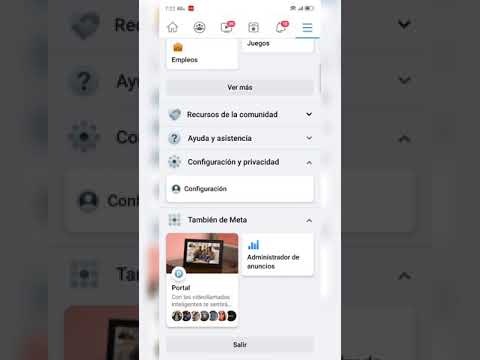Si veieu text en un bàner que us avisa que el fitxer és de només lectura, l’autor original el va marcar com a final i desincentiva l’edició. Aquest wikiHow us ensenyarà a desbloquejar manualment un PowerPoint de només lectura. En cas contrari, podeu fer clic Edita de totes maneres dins de la pancarta.
Passos

Pas 1. Obriu el projecte PowerPoint
Podeu obrir PowerPoint des del menú Inici o la carpeta Aplicacions i, a continuació, obriu el projecte anant a Fitxer> Obre. D'altra banda, també podeu fer clic amb el botó dret al fitxer al gestor de fitxers o al Finder i seleccionar-lo Obre amb> PowerPoint.

Pas 2. Feu clic a la pestanya Fitxer
Ho veureu a la cinta d'edició que hi ha a sobre de l'espai del document amb Animacions i Inici.

Pas 3. Feu clic a Protegeix la presentació
Ho veureu amb la icona d'un pany a la dreta del menú d'informació.
Es desplegarà un menú des de la icona de cadenat

Pas 4. Feu clic a Marca com a final
Si feu clic aquí, es desfarà el bloqueig i s'eliminarà la protecció de presentació.
- El text "Només lectura" ha desaparegut del títol i el bàner groc desapareixerà, cosa que significa que podeu editar el PowerPoint.
- Per tornar el fitxer a només lectura, repetiu el procés per seleccionar "Marca com a final".